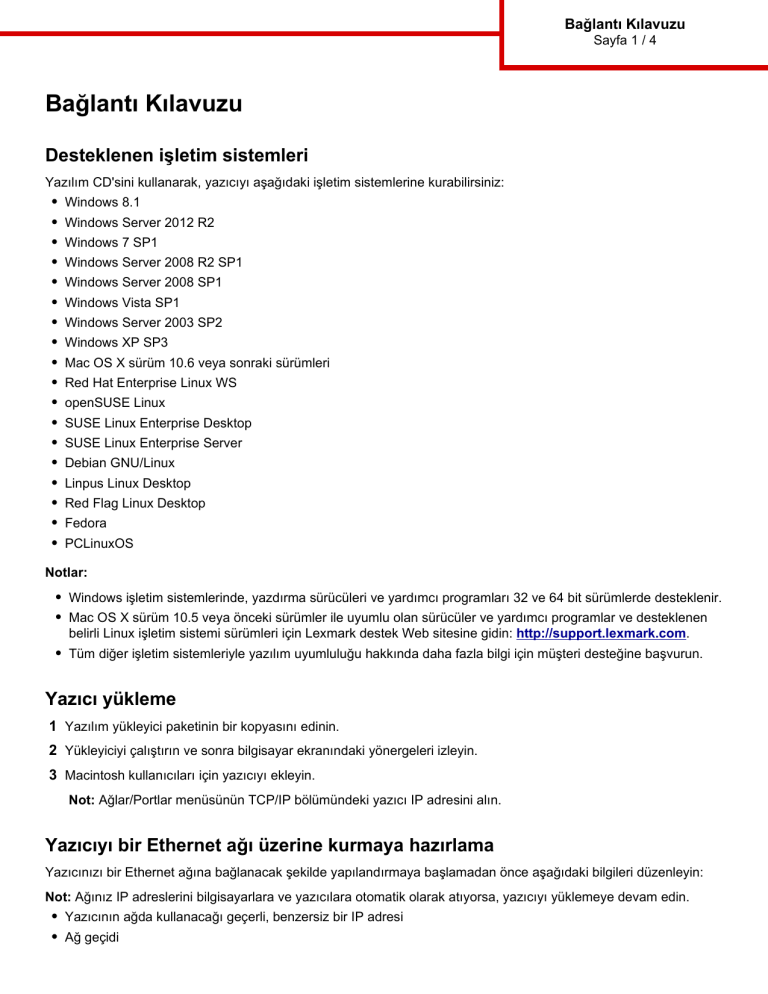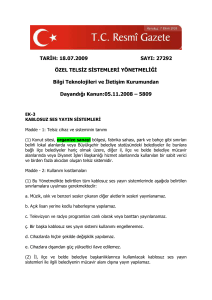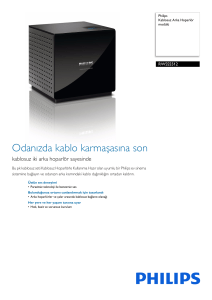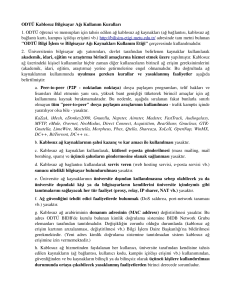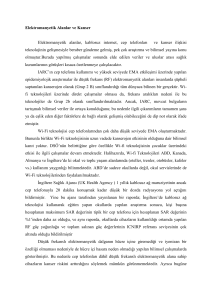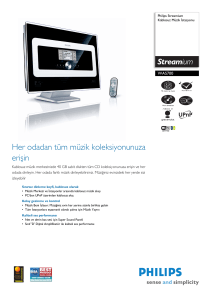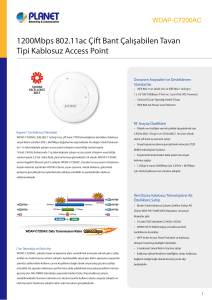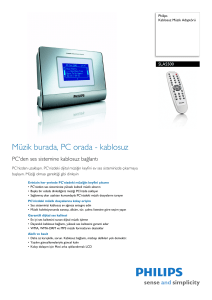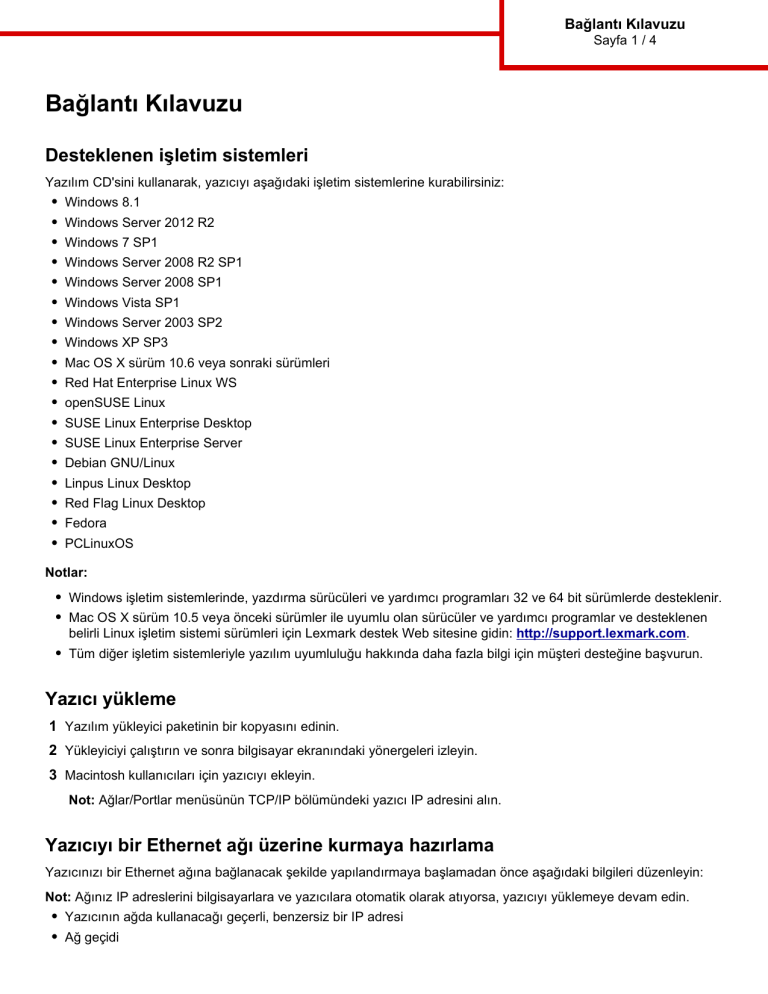
Bağlantı Kılavuzu
Sayfa 1 / 4
Bağlantı Kılavuzu
Desteklenen işletim sistemleri
Yazılım CD'sini kullanarak, yazıcıyı aşağıdaki işletim sistemlerine kurabilirsiniz:
•
•
•
•
•
•
•
•
•
•
•
•
•
•
•
•
•
•
Windows 8.1
Windows Server 2012 R2
Windows 7 SP1
Windows Server 2008 R2 SP1
Windows Server 2008 SP1
Windows Vista SP1
Windows Server 2003 SP2
Windows XP SP3
Mac OS X sürüm 10.6 veya sonraki sürümleri
Red Hat Enterprise Linux WS
openSUSE Linux
SUSE Linux Enterprise Desktop
SUSE Linux Enterprise Server
Debian GNU/Linux
Linpus Linux Desktop
Red Flag Linux Desktop
Fedora
PCLinuxOS
Notlar:
• Windows işletim sistemlerinde, yazdırma sürücüleri ve yardımcı programları 32 ve 64 bit sürümlerde desteklenir.
• Mac OS X sürüm 10.5 veya önceki sürümler ile uyumlu olan sürücüler ve yardımcı programlar ve desteklenen
belirli Linux işletim sistemi sürümleri için Lexmark destek Web sitesine gidin: http://support.lexmark.com.
• Tüm diğer işletim sistemleriyle yazılım uyumluluğu hakkında daha fazla bilgi için müşteri desteğine başvurun.
Yazıcı yükleme
1 Yazılım yükleyici paketinin bir kopyasını edinin.
2 Yükleyiciyi çalıştırın ve sonra bilgisayar ekranındaki yönergeleri izleyin.
3 Macintosh kullanıcıları için yazıcıyı ekleyin.
Not: Ağlar/Portlar menüsünün TCP/IP bölümündeki yazıcı IP adresini alın.
Yazıcıyı bir Ethernet ağı üzerine kurmaya hazırlama
Yazıcınızı bir Ethernet ağına bağlanacak şekilde yapılandırmaya başlamadan önce aşağıdaki bilgileri düzenleyin:
Not: Ağınız IP adreslerini bilgisayarlara ve yazıcılara otomatik olarak atıyorsa, yazıcıyı yüklemeye devam edin.
• Yazıcının ağda kullanacağı geçerli, benzersiz bir IP adresi
• Ağ geçidi
Bağlantı Kılavuzu
Sayfa 2 / 4
• Ağ maskesi
• Yazıcı için bir takma ad (isteğe bağlı)
Not: Yazıcı takma adı yazıcınızı ağda tanımanızı kolaylaştırabilir. Varsayılan yazıcı takma adını kullanmayı ya
da sizin için hatırlaması daha kolay olan bir ad atamayı seçebilirsiniz.
Yazıcıyı ağa bağlamak için bir Ethernet kablosuna ve yazıcının ağa fiziksel olarak bağlanabileceği kullanılabilir bir
bağlantı noktasına ihtiyacınız olacaktır. Hasar görmüş kablonun neden olabileceği olası sorunlardan kaçınmak için
mümkünse yeni bir ağ kablosu kullanın.
Kablosuz ağda yazıcı kurulmaya hazırlanılıyor.
Notlar:
• Kablosuz ağ bağdaştırıcınızın yazıcınızda kurulu olduğundan ve düzgün çalıştığından emin olun. Daha fazla
bilgi için, kablosuz ağ bağdaştırıcısıyla birlikte gelen yönerge sayfasına bakın.
• Erişim noktanızın (kablosuz yönlendiricinizin) açık olduğundan ve düzgün çalıştığından emin olun.
Yazıcıyı kablosuz ağa kurmadan önce aşağıdaki bilgilere sahip olduğunuzdan emin olun:
• SSID—SSID'ye ağ adı da denir.
• Kablosuz Modu (veya Ağ Modu)-Bu, altyapı veya özel modu olabilir.
• Kanal (özel ağlar için)—Altyapı ağları için kanal varsayılan olarak otomatik olur.
Bazı özel ağlar için otomatik ayar gerekir. Hangi kanalı seçeceğinizden emin değilseniz, sistem destek
personelinizle görüşün.
• Güvenlik Yöntemi-Güvenlik Yöntemi için dört temel seçenek vardır:
– WEP anahtarı
Ağınız birden fazla WEP anahtarı kullanıyorsa, sağlanan alanlara en fazla dört tanesini girin. Varsayılan WEP
aktarım anahtarını seçerek ağda geçerli olarak kullanılan anahtarı seçin.
– WPA veya WPA2 ön paylaşımlı anahtarı veya şifresi
WPA, ek güvenlik katmanı olarak şifreleme içerir. Seçenekler AES veya TKIP'dir. Şifreleme yönlendiricide ve
yazıcıda aynı türde ayarlanmalıdır, aksi takdirde yazıcı ağda iletişim kuramaz.
– 802.1X–RADIUS
Yazıcıyı bir 802.1X ağına yüklüyorsanız, aşağıdakilere ihtiyaç duyabilirsiniz:
•
•
•
•
Kimlik doğrulama türü
İç kimlik doğrulama türü
802.1X kullanıcı adı ve parolası
Sertifikalar
– Güvenlik yok
Kablosuz ağınız herhangi bir güvenlik türünü kullanmıyorsa, güvenlik bilginiz olmaz.
Not: Güvenilir olmayan bir kablosuz ağ kullanmanızı önermeyiz.
Notlar:
– Bilgisayarınızın bağlı olduğu ağın SSID'sini bilmiyorsanız, bilgisayarın ağ bağdaştırıcısının kablosuz yardımcı
programını çalıştırın ve ağın adını bulun. Ağınızın SSID'sini veya güvenlik bilgilerini bulamıyorsanız, erişim
noktanız ile birlikte gelen belgelere bakın veya sistem destek sorumlunuza başvurun.
– Kablosuz ağ WPA/WPA2 ön paylaşımlı anahtarını veya şifresini bulmak için, erişim noktasıyla birlikte gelen
belgelere bakın, erişim noktasıyla ilişkilendirilmiş Embedded Web Server'a bakın veya sistem destek
sorumlunuza başvurun.
Bağlantı Kılavuzu
Sayfa 3 / 4
Yazıcıyı Kablosuz Kurulum Sihirbazı'nı kullanarak bağlama
Başlamadan önce, şunlardan emin olun:
• Kablosuz ağ adaptörü yazıcıya bağlı ve doğru çalışıyor. Daha fazla bilgi için, kablosuz ağ bağdaştırıcısıyla birlikte
gelen yönerge sayfasına bakın.
• Ethernet kablosu yazıya takılı değil.
• Aktif NIC, Otomatik olarak ayarlanmış. Bu özelliği Otomatik olarak ayarlamak için şuraya gidin:
>Ağ/Bağlantı Noktaları >Aktif NIC >Otomatik >Gönder
Not: Yazıcıyı kapattığınızı kontrol ettikten sonra, en az beş saniye bekleyin ve ardından yazıcıyı yeniden açın.
1 Yazıcı kontrol panelinden şuraya gidin:
>Ağ/Bağlantı Noktaları >Ağ [x] >Ağ [x] Kurulum >Kablosuz >Kablosuz Bağlantı Kurulumu
2 Kablosuz bağlantı kurulumu seçin.
Bunu kullanın
Bunun için
Ağlar bul
Kullanılabilir kablosuz bağlantıları görüntüler.
Not: Bu menü öğesi tüm güvenilir veya güvenilir olmayan yayın SSID'lerini görüntüler.
Ağ adını girin
SSID'yi elle yazın.
Not: Doğru SSID'yi yazdığınızdan emin olun.
Wi‑Fi Korumalı Kurulum Yazıcıyı Wi-Fi Protected Setup kullanarak kablosuz ağa bağlayın.
3 Yazıcı ekranındaki yönergeleri izleyin.
Yazıcıyı Wi-Fi Protected Setup kullanarak kablosuz ağa bağlama
Başlamadan önce, şunlardan emin olun:
• Erişim noktası (kablosuz yönlendirici), Wi‑Fi Protected Setup (WPS) sertifikalı veya WPS uyumludur. Daha fazla
bilgi için,erişim noktanızla birlikte gelen belgelere bakın.
• Yazıcınıza takılı olan kablosuz ağ adaptörü bağlı ve doğru çalışıyor. Daha fazla bilgi için, kablosuz ağ
bağdaştırıcısıyla birlikte gelen yönerge sayfasına bakın.
Düğme Yapılandırması yöntemini kullanma
1 Yazıcı kontrol panelinden şuraya gidin:
>Ağ/Bağlantı Noktaları >Ağ [x] >Ağ [x] Kurulumu >Kablosuz >Kablosuz Bağlantı Kurulumu >Wi‑Fi
Protected Setup >Düğme Yöntemini Başlatma
2 Yazıcı ekranındaki yönergeleri izleyin.
Kişisel Kimlik Numarası (PIN) yöntemini kullanma
1 Yazıcı kontrol panelinden şuraya gidin:
>Ağ/Bağlantı Noktaları >Ağ [x] >Ağ [x] Kurulumu >Kablosuz >Kablosuz Bağlantı Kurulumu >Wi‑Fi
Protected Setup >PIN Yöntemini Başlatma
2 Sekiz basamaklı WPD PIN'ini kopyalayın.
3 Bir Web tarayıcısı açın ve sonra adres alanına, erişim noktanızın IP adresini yazın.
Bağlantı Kılavuzu
Sayfa 4 / 4
Notlar:
• IP adresleri, 123.123.123.123 gibi nokta işareti ile ayrılan dört rakam dizisinden oluşur.
• Bir proxy sunucu kullanıyorsanız, Web sayfasını doğru yüklemek için bir süreliğine devre dışı bırakın.
4 WPS ayarlarına erişin. Daha fazla bilgi için,erişim noktanızla birlikte gelen belgelere bakın.
5 Sekiz basamaklı PIN'i girin ve ayarı kaydedin.
Embedded Web Server'ı kullanarak yazıcı bir kablosuz ağa bağlama
Başlamadan önce, şunlardan emin olun:
• Yazıcınızın geçici olarak bir Ethernet ağına bağlı olduğundan emin olun.
• Yazıcınızda bir kablosuz ağ bağdaştırıcısının kurulu olduğundan ve düzgün çalıştığından emin olun. Daha fazla
bilgi için, kablosuz ağ bağdaştırıcısıyla birlikte gelen yönerge sayfasına bakın.
1 Bir Web tarayıcısı açın ve adres alanına yazıcının IP adresini yazın.
Notlar:
• Yazıcının IP adresini yazıcı kontrol panelinden görüntüleyin. IP adresleri, 123.123.123.123 gibi nokta işareti
ile ayrılan dört rakam dizisinden oluşur.
• Bir proxy sunucu kullanıyorsanız, Web sayfasını doğru yüklemek için bir süreliğine devre dışı bırakın.
2 Sırasıyla Ayarlar >Ağ/Portlar >Kablosuz öğelerini tıklatın.
3 Ayarları, erişim noktanızın (kablosuz yönlendiricinin) ayarlarıyla eşleşecek şekilde değiştirin.
Not: SSID'yi, güvenlik yöntemini, ön paylaşımlı anahtarı veya parolayı, ağ modunu ve kanalı doğru girdiğinizden
emin olun.
4 Gönder düğmesini tıklatın.
5 Yazıcıyı kapatın ve Ethernet kablosunun bağlantısını kesin. Sonra en az beş saniye bekleyin ve sonra yazıcıyı
yeniden açın.
6 Yazıcınızın bir ağa bağlı olduğunu doğrulamak için bir ağ kurulumu sayfası yazdırın. Daha sonra Ağ Kartı [x]
bölümünden, durumun Bağlı olduğundan emin olun.